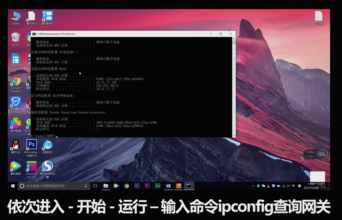
现在在这个网络这么发达的时代里,使用无线网络已逐渐成为社会的一种潮流。然而潮流也会有遇到“坑”的时候,这个“坑”就是手机无线网络连接上了但上不了网。那么该怎么解决呢?小编早已为你们准备好解决方法,小伙伴们接着往下看便知。
关于怎么解决手机无线网络连接上了但上不了网的这个问题,那就说来话长了。要不小编来与你们细细道来?来来来,我们边往下看边说解决手机无线网络连接上了但上不了网的方法哈~
1.点开始菜单,然后再找到并点击“运行”,然后在打开的运行窗口中输入“ipconfig”,再点确定。
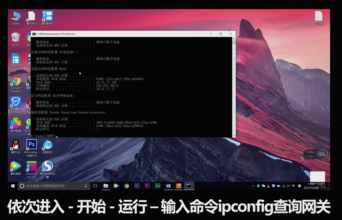
网络问题电脑图解-1
2.打开浏览器,输入网关地址,进入路由器设置。
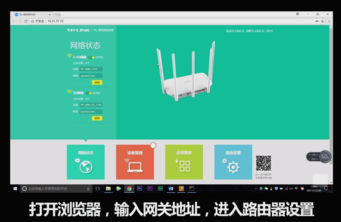
手机无线网络电脑图解-2
3.先选择“路由设置”,再点“无线设置”,查看信道和模式是否正确。
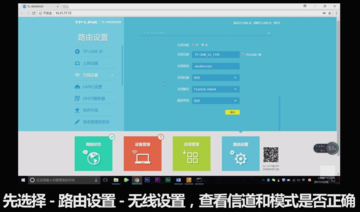
网络连接上但上不了网电脑图解-3
4.再点“上网设置”,查看WAN口连接方式,宽带拨号上网,是咱们一般家庭用网络。
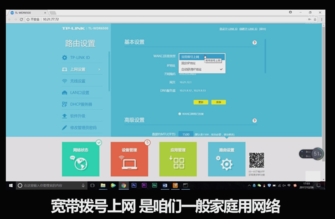
手机无线网络电脑图解-4
5.需要输入办理宽带时,运营商提供的账户和密码才能上网。
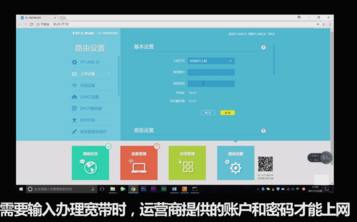
上不了网电脑图解-5
6.固定IP地址是公司企业为了管理较多的电脑终端,避免IP冲突的方式,需要和公司网关沟通IP设置。
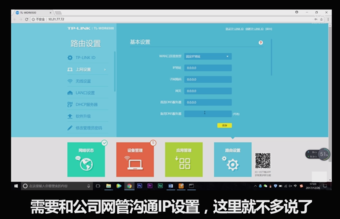
手机无线网络电脑图解-6
7.自动获取IP地址,就是咱们一般环境下的普通wifi网络这个模式,需要查看“LAN口设置”和“DHCP服务器设置”。
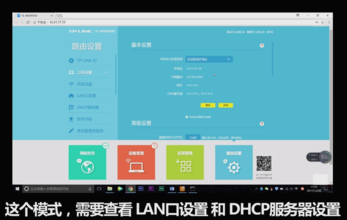
网络连接上但上不了网电脑图解-7
8.最主要的就是开启DHCP,路由器才能为电脑分配IP地址,这里要注意LAN口和DHCP的设置要在同一网关哦。
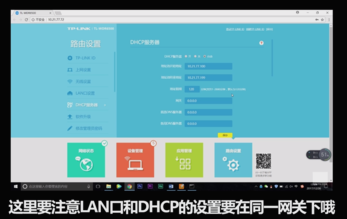
网络问题电脑图解-8
9.最后检查路由器是否有上网限制用户禁用等情况、将这些设置关闭。
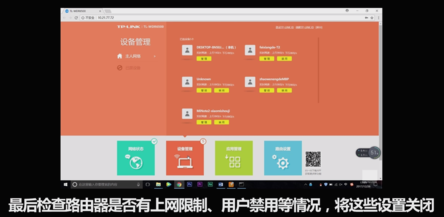
手机无线网络电脑图解-9
10.终极大招,路由器恢复出厂设置,也是个选择哦。
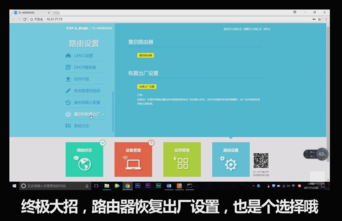
网络连接上但上不了网电脑图解-10
11.进入手机“WLAN”,开启、关闭WLAN开关,重新连接wifi。
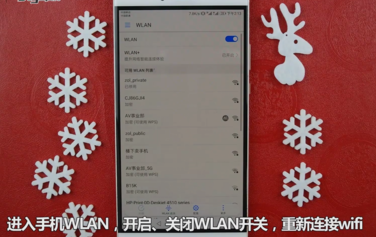
网络问题电脑图解-11
12.如果没有搞定的话,依次进入“设置”、“高级设置”、“备份和重置”、“还原网络设置”之后手机会自动重启,完美搞定。

上不了网电脑图解-12
以上就是解决的方法啦~~你们学会了不~~?






 粤公网安备 44130202001059号
粤公网安备 44130202001059号